Microsoft Fabric-Testkapazität
Anmerkung
Sind Sie ein neuer Entwickler, der mit Fabric arbeitet? Sind Sie daran interessiert, Ihre Ersten Schritte zu teilen und uns dabei zu helfen, Verbesserungen vorzunehmen? Wir möchten mit Ihnen sprechen! Registrieren Sie sich bei Interesse hier.
Microsoft Fabric wird kostenlos bereitgestellt, wenn Sie sich für eine Microsoft Fabric-Testkapazität registrieren. Ihre Verwendung der Microsoft Fabric-Testkapazität umfasst den Zugriff auf die Fabric-Produktworkloads und die Ressourcen zum Erstellen und Hosten von Fabric-Elementen. Die Fabric-Testversion dauert 60 Tage, außer wenn sie früher gekündigt wird.
Anmerkung
Wenn Sie Fabric kaufen möchten, besuchen Sie die Seite Fabric kaufen.
Mit einer Testversion einer Fabric-Kapazität erhalten Sie die folgenden Features:
- Vollzugriff auf alle Fabric-Workloads und -Features. Es gibt einige wichtige Fabric-Features, die für Testkapazitätennicht verfügbar sind.
- OneLake-Speicher bis zu 1 TB.
- Eine Lizenz ähnlich wie Premium Per User (PPU)
- Eine Kapazität pro Testversion. Andere Fabric-Kapazitätstests können gestartet werden, bis ein von Microsoft festgelegtes Maximum erreicht ist.
- Benutzern die Möglichkeit geben, Fabric-Elemente zu erstellen und mit anderen Personen im Rahmen der Fabric-Testversion zusammenzuarbeiten.
Das Erstellen und Zusammenarbeiten in Fabric umfasst:
- Erstellen von Arbeitsbereichen (Ordnern) für Projekte, die Fabric-Funktionen unterstützen
- Freigeben von Fabric-Elementen, z. B. semantischen Modellen, Lagerhäusern und Notizbüchern, und zusammenarbeiten mit anderen Fabric-Benutzern daran.
- Erstellen von Analyselösungen mit Fabric-Elementen.
Informationen zur Testkapazität
Wenn Sie eine Testversion einer Fabric-Kapazität starten, verfügt Ihre Testversion Kapazität über 64 Kapazitätseinheiten (CU). Sie erhalten das Äquivalent einer F64-Kapazität, aber es gibt einige wichtige Features, die für Testkapazitäten nicht verfügbar sind. Zu diesen Features gehören:
Informationen zur Testlizenz
Wenn Ihnen noch keine Power BI Premium-Einzelbenutzerlizenz von Power BI zugewiesen ist, erhalten Sie beim Initiieren einer Fabric-Testkapazität eine individuelle Testversion von Power BI. Mit dieser individuellen Testversion können Sie die Aktionen ausführen und die Features verwenden, die eine PPU-Lizenz ermöglicht. Ihr Kontomanager zeigt weiterhin die Ihnen zugewiesenen nicht-Test-Lizenzen an. Um Fabric vollständig nutzen zu können, enthält Ihre Fabric-Testversion jedoch die Power BI Individual-Testversion.
Verwenden Sie Ihre Testversion
Um mit der Verwendung Ihrer Testversion einer Fabric-Kapazität zu beginnen, fügen Sie Elemente zu "Mein Arbeitsbereich" hinzu, oder erstellen Sie einen neuen Arbeitsbereich. Weisen Sie diesen Arbeitsbereich Ihrer Testkapazität zu, indem Sie den Test- Lizenzmodusverwenden, und dann werden alle Elemente in diesem Arbeitsbereich in dieser Kapazität gespeichert und ausgeführt. Laden Sie Kollegen zu diesen Arbeitsbereichen ein, damit sie die Testerfahrung mit Ihnen teilen können. Wenn Sie als Mitglied der Kapazitätsadministration Mitwirkendenberechtigungen aktivieren, können andere Personen ihre Arbeitsbereiche auch Ihrer Testkapazität zuweisen. Weitere Informationen zum Teilen finden Sie unter Teilen von Testkapazitäten.
Vorhandene Power BI-Benutzer
Wenn Sie bereits Power BI verwenden, können Sie direkt zu Starten der Fabric-Testversiongehen. Wenn Sie bereits bei einer Power BI-Testversion registriert sind, wird die Option zum Starten der Testversion oder kostenlosen Testversion in Ihrem Account Manager nicht angezeigt.
Benutzer, die neu bei Power BI sind
Für die Fabric-Testversion ist eine Power BI-Lizenz pro Benutzer erforderlich. Navigieren Sie zu https://app.fabric.microsoft.com, um sich für eine Fabric(Free)-Lizenz zu registrieren. Sobald Sie über die kostenlose Lizenz verfügen, können Sie mit der Teilnahme am Fabric-Kapazitätstestbeginnen.
Möglicherweise verfügen Sie bereits über eine Lizenz und erkennen sie nicht. Einige Versionen von Microsoft 365 enthalten z. B. eine Fabric(Free)- oder Power BI Pro-Lizenz. Öffnen Sie Fabric (app.fabric.microsoft.com), und wählen Sie Ihren Konto-Manager aus, um festzustellen, ob Sie bereits über eine Lizenz verfügen und welche Lizenz sie ist. Lesen Sie weiter, um zu erfahren, wie Sie Ihren Konto-Manager öffnen.
Starten der Fabric-Kapazitätstestphase
Sie können eine Testversion auf verschiedene Arten starten. Die ersten beiden Methoden machen Sie zum Kapazitätsadministrator der Testkapazität.
- Registrieren Sie sich für eine Testkapazität. Sie verwalten, wer Ihre Testversion nutzen kann, indem Sie Mitarbeitern die Berechtigung zum Erstellen von Arbeitsbereichen in Ihrer Testumgebung erteilen. Oder durch Zuweisen von Arbeitsbereichen zur Testkapazität, die Kollegen (mit Rollen in diesen Arbeitsbereichen) automatisch zur Testkapazität hinzufügt.
- Versuchen Sie, ein Fabric-Feature zu verwenden. Wenn Ihre Organisation Self-Service aktiviert hat, startet der Versuch, ein Fabric-Feature zu verwenden, eine Fabric-Testversion.
- Nehmen Sie an einer Testversion teil, die von einem Kollegen gestartet wurde, indem Sie Ihren Arbeitsbereich zu dieser vorhandenen Testkapazität hinzufügen. Diese Aktion ist nur möglich, wenn der Besitzende Ihnen oder der gesamten Organisation Mitwirkendenberechtigungen für die Testversion erteilt.
Weitere Informationen finden Sie unter Freigabe von Testkapazitäten.
Führen Sie die folgenden Schritte aus, um ihre Fabric-Kapazitätstestphase zu starten und zum Kapazitätsadministrator dieser Testversion zu werden.
Öffnen Sie die Fabric-Homepage, und wählen Sie den Konto-Manager aus.
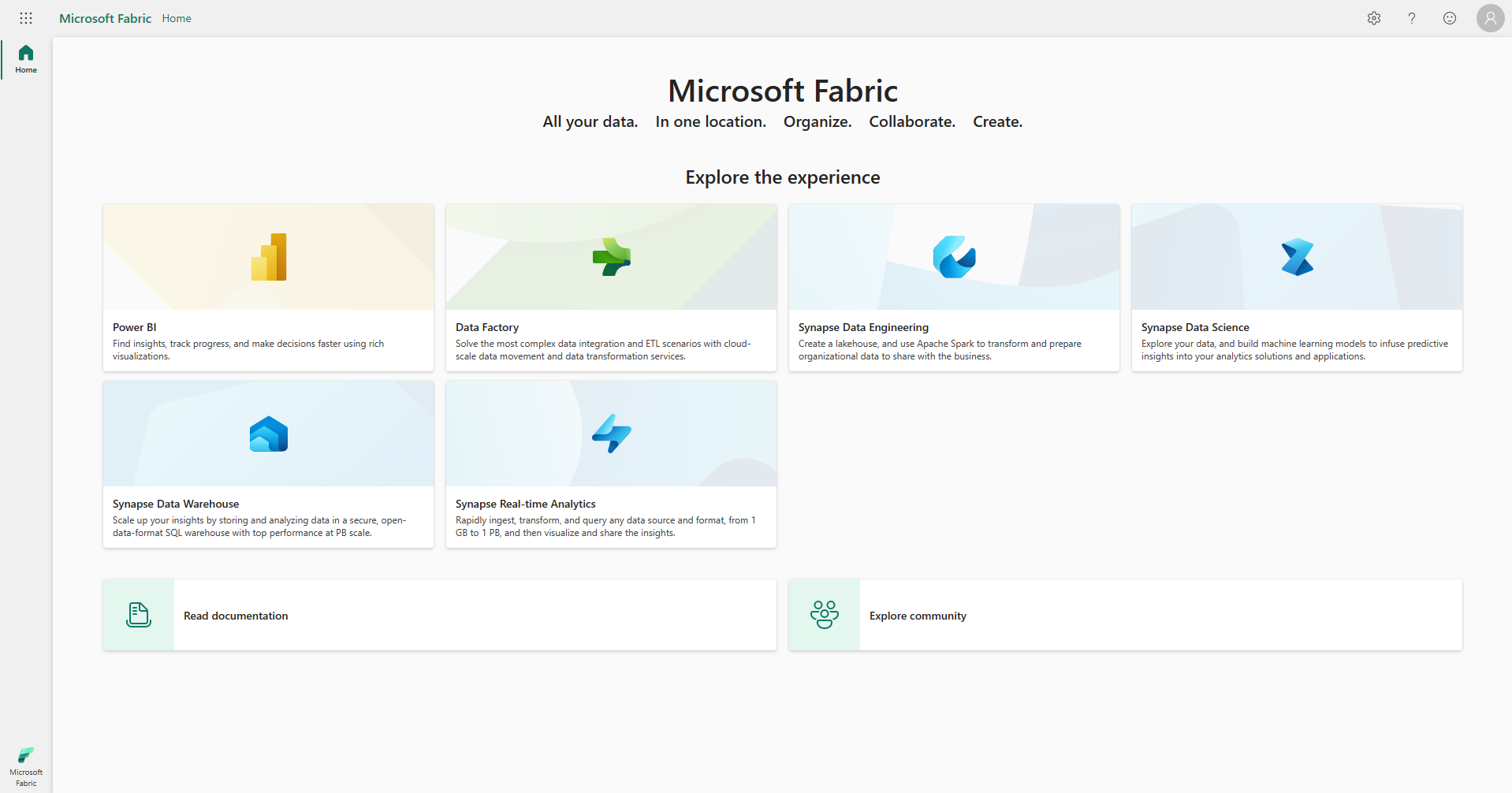
Wählen Sie im Account Manager Kostenlose Testversionaus. Wenn Kostenlose Testversion oder Testversion starten oder Teststatus nicht angezeigt wird, sind Testversionen für Ihren Mandanten möglicherweise deaktiviert.
Anmerkung
Wenn der Konto-Manager bereits Teststatusanzeigt, verfügen Sie möglicherweise bereits über eine Power BI-Testversion oder eine Fabric(Free)-Testversion in Bearbeitung. Um dies zu testen, versuchen Sie, ein Fabric-Feature zu verwenden. Weitere Informationen finden Sie unter Erste Schritte mit Fabric.
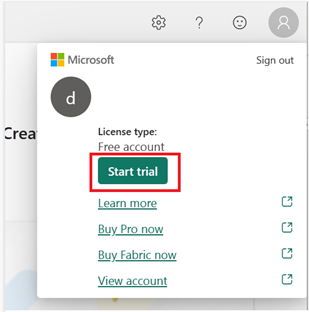
Wenn Sie dazu aufgefordert werden, stimmen Sie den Bedingungen zu, und wählen Sie dann Testversion startenaus.
Sobald Ihre Testkapazität fertig ist, erhalten Sie eine Bestätigungsmeldung. Wählen Sie Verstanden aus, um mit der Arbeit in Fabric zu beginnen. Sie sind jetzt der Kapazitätsadministrator für diese Testkapazität. Informationen zum Freigeben Ihrer Testkapazität mithilfe von Arbeitsbereichen finden Sie unter Freigeben von Testkapazitäten
Öffnen Sie Ihren Konto-Manager erneut. Beachten Sie die Überschrift für Teststatus. Ihr Konto-Manager verfolgt die Anzahl der verbleibenden Tage in Ihrer Testversion. Der Countdown wird auch in Ihrer Fabric-Menüleiste angezeigt, wenn Sie in einer Produktworkload arbeiten.
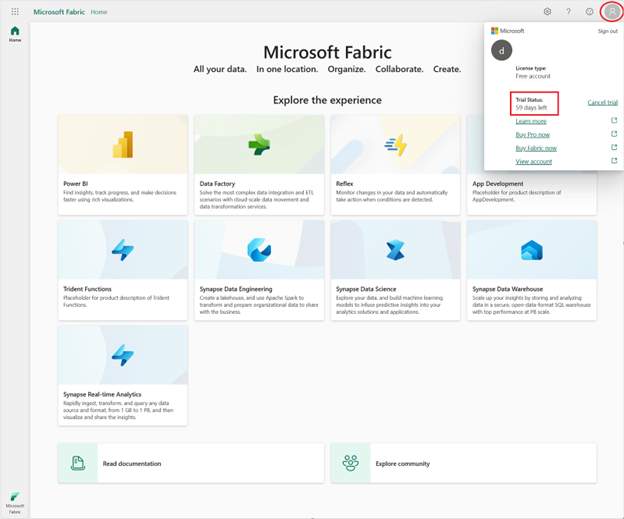
Glückwunsch. Sie verfügen jetzt über eine Fabric-Testkapazität, die eine einzelne Power BI-Testversion enthält (sofern Sie nicht bereits über eine kostenpflichtige Power BI-Lizenz verfügen) sowie eine Fabric-Testkapazität. Informationen zum Teilen Ihrer Kapazität finden Sie unter Teilen von Testkapazitäten.
Weitere Möglichkeiten zum Starten einer Microsoft Fabric-Testversion
In einigen Fällen aktiviert Ihr Fabric-Administrator Microsoft Fabric für den Mandanten, sie haben jedoch keinen Zugriff auf eine Kapazität, für die Fabric aktiviert ist. Es gibt eine weitere Option zum Aktivieren einer Fabric-Kapazitätstestphase. Wenn Sie versuchen, ein Fabric-Element in einem Arbeitsbereich zu erstellen, den Sie besitzen (z. B. My Workspace), und dieser Arbeitsbereich keine Fabric-Elemente unterstützt, erhalten Sie eine Aufforderung, eine Testversion einer Fabric-Kapazität zu starten. Wenn Sie einverstanden sind, startet Ihre Testversion. Ihr Mein Arbeitsbereich wird auf einen Arbeitsbereich mit Testkapazität aktualisiert. Sie sind der Kapazitätsadministrator und können der Testkapazität Arbeitsbereiche hinzufügen.
Freigeben von Testkapazitäten
Jede Standardtestphase einer Fabric-Kapazität umfasst 64 Kapazitätseinheiten. Die Person, die die Testversion startet, wird zum Kapazitätsadministrator für diese Testkapazität. Andere Benutzende auf demselben Mandanten können auch eine Fabric-Testversion starten und zum Kapazitätsadmin für ihre eigene Testkapazität werden. Hunderte von Kunden können jede Testkapazität nutzen. Microsoft legt jedoch einen Grenzwert für die Anzahl der Testkapazitäten fest, die auf einem einzelnen Mandanten erstellt werden können. Um anderen in Ihrer Organisation zu helfen, Fabric auszuprobieren, teilen Sie Ihre Testkapazität. Es gibt mehrere Möglichkeiten zum Teilen.
Freigeben mithilfe von Mitwirkendenberechtigungen
Wenn Sie die Einstellung für Mitwirkendenberechtigungen aktivieren, können andere Benutzende ihre Arbeitsbereiche Ihrer Testkapazität zuweisen. Wenn Sie der Kapazitäts- oder Fabric-Administrator sind, aktivieren Sie diese Einstellung über das Verwaltungsportal.
- Wählen Sie im oberen rechten Abschnitt der Fabric-Menüleiste das Zahnradsymbol aus, um Einstellungenzu öffnen.
- Wählen Sie Administratorportal>Testversion aus. Für die gesamte Organisation aktiviert ist standardmäßig festgelegt.
Das Aktivieren von Mitwirkendenberechtigungen bedeutet, dass jeder Benutzer mit einer Administratorrolle in einem Arbeitsbereich diesem Arbeitsbereich die Testkapazität zuweisen und auf Fabric-Features zugreifen kann. Wenden Sie diese Berechtigungen auf die gesamte Organisation an, oder wenden Sie sie nur auf bestimmte Benutzer oder Gruppen an.
Teilen durch Zuweisen von Arbeitsbereichen
Wenn Sie der Kapazitätsadministrator sind, weisen Sie die Testkapazität mehreren Arbeitsbereichen zu. Jeder, der Zugriff auf einen dieser Arbeitsbereiche hat, ist jetzt auch an der Fabric-Kapazitätstestphase beteiligt.
Öffnen Sie Arbeitsbereiche, und wählen Sie den Namen eines Premium-Arbeitsbereichs aus.
Wählen Sie die Auslassungspunkte(…) und dann Arbeitsbereichseinstellungen>Premium>Testversion aus.

Weitere Informationen finden Sie unter Verwenden von Arbeitsbereichseinstellungen.
Nachschlagen der Person, welche die Testkapazität verwaltet
Wenden Sie sich an Ihren Kapazitätsadministrator, um den Zugriff auf eine Testkapazität anzufordern oder zu überprüfen, ob ihre Organisation die Fabric-Mandanteneinstellung aktiviert hat. Bitten Sie Ihren Fabric-Administrator, über das Verwaltungsportal Ihren Kapazitätsadministrator zu ermitteln.
Wenn Sie der Kapazitäts- oder Fabric-Administrator sind, wählen Sie in der oberen rechten Ecke von Fabric das Zahnradsymbol aus. Wählen Sie Verwaltungsportal aus. Wählen Sie für eine Fabric-Testversion die Kapazitätseinstellungen und anschließend die Registerkarte Testversion aus.
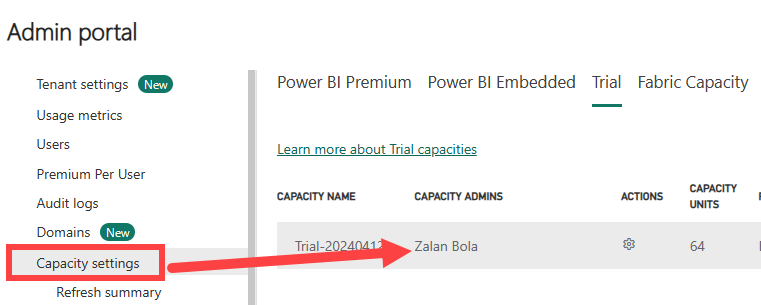
Beenden einer Fabric-Testversion
Beenden Sie einen Fabric-Kapazitätspfad, indem Sie ihn abbrechen, ablaufen lassen oder die gesamte Fabric-Umgebung erwerben. Nur Mitglieder der Kapazitäts- und Fabric-Administration können die Testversion einer Fabric-Kapazität abbrechen. Einzelne Benutzer haben diese Möglichkeit nicht.
Ein Grund zum Kündigen einer Testkapazität ist, wenn der Kapazitätsadministrator einer Testkapazität das Unternehmen verlässt. Da Microsoft die Anzahl der verfügbaren Testkapazitäten pro Mandant begrenzt, sollten Sie die nicht verwaltete Testversion entfernen, um Platz für die Registrierung für eine neue Testversion zu schaffen.
Wenn Sie eine kostenlose Fabric-Kapazitäts-Testversion kündigen und die Arbeitsbereiche und ihre Inhalte nicht in eine neue Kapazität verschieben, die Fabric unterstützt:
- Microsoft kann die Fabric-Kapazitätstestphase nicht erweitern, und Sie können möglicherweise keine neue Testversion mit derselben Benutzer-ID starten. Andere Benutzer können weiterhin ihre eigene Fabric-Testkapazität starten.
- Alle Lizenzen kehren zu ihren ursprünglichen Versionen zurück. Sie verfügen nicht mehr über das Äquivalent einer PPU-Lizenz. Der Lizenzmodus aller Arbeitsbereiche, die dieser Testkapazität zugewiesen sind, ändert sich in Power BI Pro.
- Alle Fabric-Elemente in den Arbeitsbereichen werden unbrauchbar und werden schließlich gelöscht. Ihre Power BI-Elemente sind nicht betroffen und sind weiterhin verfügbar, wenn der Arbeitsbereichslizenzmodus zu Power BI Pro zurückkehrt.
- Sie können keine Arbeitsbereiche erstellen, die Fabric-Funktionen unterstützen.
- Sie können Fabric-Elemente wie Machine Learning-Modelle, Lagerhäuser und Notizbücher nicht freigeben und mit anderen Fabric-Benutzern zusammenarbeiten.
- Sie können keine anderen Analyselösungen mit diesen Fabric-Elementen erstellen.
Wenn Sie Ihre Daten behalten und weiterhin Microsoft Fabric verwenden möchten, kaufen Sie eine Kapazität kaufen, und migrieren Sie Ihre Arbeitsbereiche zu dieser Kapazität. Oder migrieren Sie Ihre Arbeitsbereiche zu einer Kapazität, die Sie bereits besitzen, die Fabric-Elemente unterstützt.
Weitere Informationen finden Sie unter Abbrechen, Ablaufen und Schließen.
Die Testversion läuft ab
Eine Standard-Fabric-Kapazitätstestphase dauert 60 Tage. Wenn Sie vor Ende des Testzeitraums kein Upgrade auf eine kostenpflichtige Fabric-Kapazität durchführen, werden Nicht-Power BI Fabric-Elemente gemäß der Aufbewahrungsrichtlinie beim Entfernen entfernt. Sie haben sieben Tage nach dem Ablaufdatum Zeit, um Ihre Elemente ohne Power BI Fabric zu speichern, indem Sie die Arbeitsbereiche einer Kapazität zuweisen, die Fabric unterstützt.
Um Ihre Fabric-Artikel beizubehalten, kaufen Sie Fabricnoch bevor die Testversion endet.
Kündigung der Testversion Ihrer Fabric-Kapazität – Benutzende, die nicht der Administration angehören
Nur der Kapazitäts- oder Fabric-Administrator kann die Fabric-Kapazitätstestphase abbrechen.
Kündigen der Fabric-Testversion – Kapazitäts- und Fabric-Administration
Kapazitätsadministratoren und Fabric-Administratoren können eine Testkapazität kündigen. Der Benutzer, der eine Testversion startet, wird automatisch zum Kapazitätsadministrator. Der Fabric-Administrator hat vollzugriff auf alle Fabric-Verwaltungsaufgaben. Alle Fabric-Elemente (Nicht-Power BI-Elemente) in diesen Arbeitsbereichen werden unbrauchbar und werden schließlich gelöscht.
Kündigen einer Testversion mit Ihrem Account Manager
Als Kapazitätsadministrator können Sie Ihre kostenlose Fabric-Testkapazität von Ihrem Account Manager kündigen. Wenn Sie die Testversion auf diese Weise kündigen, endet die Testversion für sich selbst und alle anderen Personen, die Sie zur Testversion eingeladen haben.
Öffnen Sie Ihren Account Manager, und wählen Sie Testversion kündigen aus.
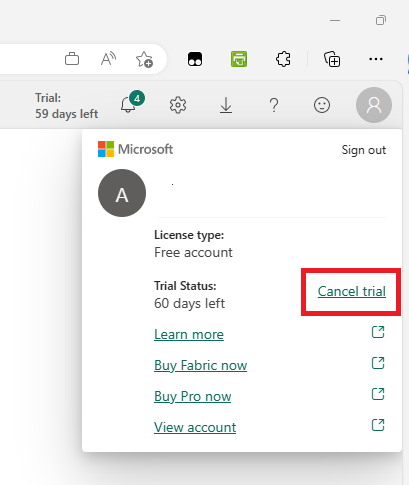
Abbrechen der Fabric-Testversion mithilfe des Verwaltungsportals
Als Kapazitäts- oder Fabric-Administrator können Sie das Verwaltungsportal verwenden, um eine Testversion einer Fabric-Kapazität abzubrechen.
Wählen Sie Einstellungen>Verwaltungsportal>Kapazitätseinstellungenaus. Wählen Sie dann die Registerkarte Testversionen aus. Wählen Sie das Zahnradsymbol für die Versuchskapazität aus, die Sie löschen möchten.
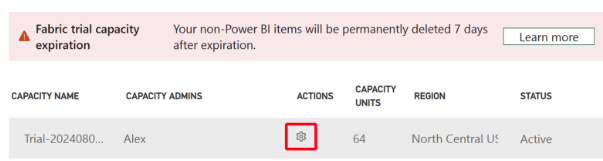
Überlegungen und Einschränkungen
Ich kann keine Testversion starten
Wenn die Schaltfläche Testversion starten in Ihrem Konto-Manager nicht angezeigt wird:
Ihr Fabric-Administrator deaktiviert möglicherweise den Zugriff, und Sie können keine Fabric-Testversion starten. Um den Zugriff anzufordern, wenden Sie sich an Ihren Fabric-Administrator. Sie können auch eine Testversion mit Ihrem eigenen Mandanten starten. Weitere Informationen finden Sie unter Registrieren für Power BI mit einem neuen Microsoft 365-Konto.
Wenn Sie die Power BI-Testversion bereits nutzen, wird in Ihrem Account Manager die Option Testversion starten nicht angezeigt. Sie können eine Fabric-Testversion starten, indem Sie versuchen, ein Fabric-Element zu erstellen. Wenn Sie versuchen, ein Fabric-Element zu erstellen, erhalten Sie eine Aufforderung zum Starten einer Fabric-Testversion. Wenn diese Eingabeaufforderung nicht angezeigt wird, ist es möglich, dass diese Aktion von Ihrem Fabric-Administrator deaktiviert wird.
Wenn Sie nicht über ein Geschäfts-, Schul- oder Unikonto verfügen und sich für eine kostenlose Testversion registrieren möchten.
- Weitere Informationen finden Sie unter Registrieren für Power BI mit einem neuen Microsoft 365-Konto.
Wenn die Schaltfläche Testversion starten in Ihrem Konto-Manager angezeigt wird:
Möglicherweise können Sie keine Testversion starten, wenn Ihr Mandant seine Testkapazitäten ausgelastet hat. Wenn dies der Fall ist, haben Sie die folgenden Optionen:
- Fordern Sie einen anderen Testkapazitätsbenutzer an, um ihren Testkapazitätsarbeitsbereich für Sie zu teilen. Benutzern Zugriff auf Arbeitsbereichegewähren.
- Kaufen einer Fabric-Kapazität von Azure, indem Sie eine Suche nach Microsoft Fabric durchführen.
Wenn Sie die Testkapazitätsgrenzwerte für Mandanten erhöhen möchten, wenden Sie sich an Ihre Fabric-Administration, um ein Microsoft-Supportticket zu erstellen.
In den Arbeitsbereichseinstellungen kann ich der Testkapazität keinen Arbeitsbereich zuweisen
Dieser Fehler tritt auf, wenn der Fabric-Administrator Testversionen deaktiviert, nachdem Sie eine Testversion gestartet haben. Um Ihren Arbeitsbereich zur Testkapazität hinzuzufügen, öffnen Sie das Verwaltungsportal, indem Sie ihn über das Zahnradsymbol in der oberen Menüleiste auswählen. Wählen Sie dann Test-> Kapazitätseinstellungen und dann den Namen der Kapazität aus. Wenn Ihr Arbeitsbereich nicht zugewiesen ist, fügen Sie ihn hier hinzu.
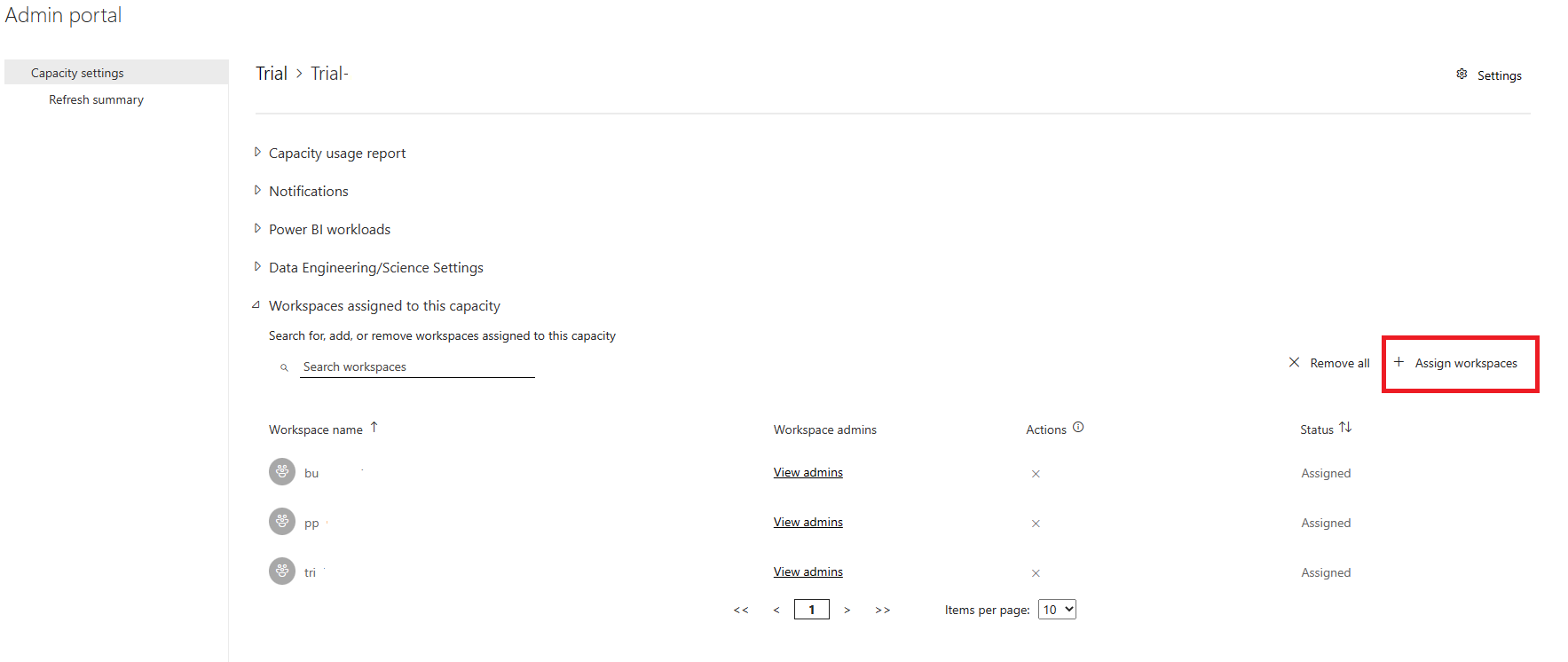
Was ist die Region für meine Fabric-Testkapazität?
Wenn Sie die Testversion mit dem Account Manager starten, befindet sich Ihre Testkapazität in der Heimregion für Ihren Mandanten. Unter Suchen Ihrer Fabric-Heimregion finden Sie Informationen dazu, wie Sie Ihre Heimatregion finden, wo Ihre Daten gespeichert sind.
Welche Auswirkungen hat die Region auf meine Fabric-Testversion?
Nicht alle Regionen sind für die Fabric-Testversion verfügbar. Schlagen Sie zunächst Ihre Basisregion nach, und überprüfen Sie dann, ob Ihre Region für die Fabric-Testversion unterstützt wird. Wenn Ihre Heimatregion Fabric nicht aktiviert hat, verwenden Sie nicht den Konto-Manager, um eine Testversion zu starten. Um eine Testversion in einer Region zu starten, in der es sich nicht um Ihre Heimatregion handelt, führen Sie die Schritte in Andere Möglichkeiten aus, um eine Fabric-Testversionzu starten. Wenn Sie bereits eine Testversion von Account Manager gestartet haben, kündigen Sie diese Testversion, und führen Sie die Schritte in Andere Möglichkeiten aus, stattdessen eine Fabric-Testversion zu starten.
Kann ich meinen Mandanten in eine andere Region verschieben?
Sie können den Mandanten Ihrer Organisation nicht selbst zwischen Regionen verschieben. Wenn Sie den Standarddatenspeicherort Ihrer Organisation von der aktuellen Region in eine andere Region ändern müssen, müssen Sie sich an den Support wenden, um die Migration für Sie zu verwalten. Weitere Informationen finden Sie unter Wechseln zwischen Regionen.
Verfügbarkeit der Fabric-Testkapazität nach Azure-Region
Weitere Informationen zur regionalen Verfügbarkeit von Fabric-Testversionen finden Sie unter Fabric-Testkapazitäten in allen Regionen verfügbar.
Wie unterscheidet sich die Fabric-Testversion von einer kostenpflichtigen individuellen Testversion von Power BI?
Eine Pro-Benutzer-Testversion von Power BI, die kostenpflichtig ist, ermöglicht den Zugriff auf die Fabric-Startseite. Nachdem Sie sich für die Fabric-Testversion registriert haben, können Sie die Testkapazität zum Speichern von Fabric-Arbeitsbereichen und -Elementen und zum Ausführen von Fabric-Workloads verwenden. Alle Regeln, die für Power BI-Lizenzen gelten, und was Sie in der Power BI-Workload tun können, bleiben unverändert. Der Hauptunterschied besteht darin, dass für den Zugriff auf Nicht-Power BI-Workloads und -Elemente eine Fabric-Kapazität erforderlich ist.
Automatische Skalierung
Die Fabric-Testkapazität unterstützt keine automatische Skalierung. Wenn Sie mehr Computekapazität benötigen, können Sie eine Fabric-Kapazität in Azure erwerben.
Für vorhandene Synapse-Benutzer
Die Fabric-Testversion unterscheidet sich von einem Proof of Concept (POC). Ein Proof of Concept (POC) ist eine Standard-Enterprise-Überprüfung, die finanzielle Investitionen und monatelangen Arbeitsaufwand erfordert, um die Plattform anzupassen und Fed-Daten zu verwenden. Die Fabric-Testversion ist für Benutzer kostenlos und erfordert keine Anpassung. Benutzer können sich für eine kostenlose Testversion registrieren und sofort mit der Ausführung von Produktworkloads beginnen, innerhalb der Grenzen der verfügbaren Kapazitätseinheiten.
Sie benötigen kein Azure-Abonnement, um eine Fabric-Testversion zu starten. Wenn Sie über ein vorhandenes Azure-Abonnement verfügen, können Sie eine (kostenpflichtige) Fabric-Kapazität erwerben.
Für vorhandene Power BI-Benutzer
Testkapazitätsadministratoren können vorhandene Arbeitsbereiche mithilfe von Arbeitsbereichseinstellungen in eine Testversion migrieren und Test- als Lizenzmodus auswählen. Informationen zum Migrieren von Arbeitsbereichen finden Sie unter Erstellen von Arbeitsbereichen.

Verwandte Inhalte
Informationen zu Lizenzen
Anzeigen von Fabric-Terminologie